Соціальна мережа Instagram за 2-3 останні роки сильно розрослася з точки зору додаткового функціоналу. Розробники вже придумали і розділ з прямими ефірами, де кожен бажаючий здатний проводити прямий ефір і спілкуватися з клієнтами в режимі реального часу, і додали маски і нові фільтри, і навіть ввели на експериментальній основі «Історії» – знімки та відеоролики, які зникають через 24 години після публікації. Дивно, але «Історії» не відразу перетворилися з нестандартного нововведення в головну фішку соціальної мережі, від якої вже ніхто не здатний відмовитися. На старті у багатьох виникали і питання з публікацією, і складнощі з взаємодією з меню…
Як відзначити користувача в «Сторіс»
Починати інструкцію про те, як відзначити людини в Инстаграме в «Історії» варто з невеликою теоретичної ремарки. По-перше, варто запам’ятати – зазначений учасник соціальної мережі отримує повідомлення про згадці якоюсь сторонньою публікації, і окреме текстове повідомлення «приват». Мабуть, для максимальної інформативності. По-друге, після публікації з відмітками» внести якісь корективи вже не можна, а тому доведеться чекати рівно 24 години, поки зображення або відео не пропаде з «екранів». І ще – не варто перетворювати таку взаємодію з соціальною мережею в балаган. Навряд чи хтось захоче постійно переглядати особисті повідомлення або повідомлення про з’явилися відмітках.
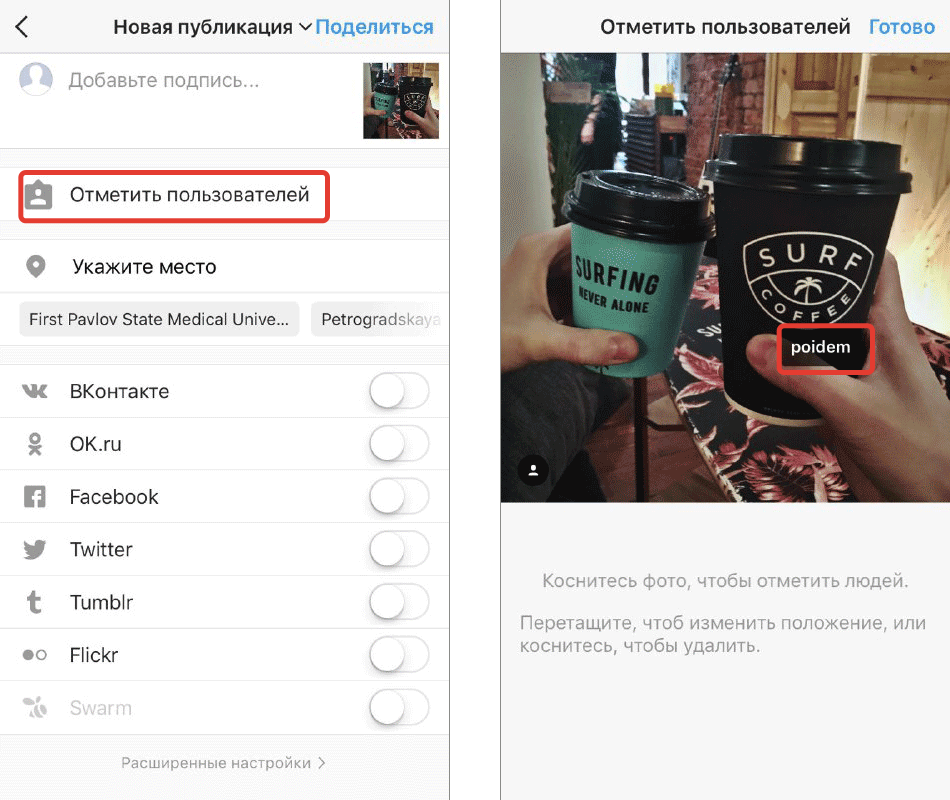
І, якщо основна інформація і важливі нюанси вже вивчені, пора переходити до справи:
- Пройти авторизацію в Instagram, використовуючи логін або пароль, або ж аккаунт від Facebook.
- У верхній частині з’явився інтерфейсу на першій вкладці з новинною стрічкою знайти блок «Сторіс», зображений у вигляді розходяться в праву сторону «гуртків» з іменами користувачів.
- Натиснути на перший гурток (де зображено зелений плюсик) і перейти до формування новини.
- Варіантів два – або підготувати контент з використанням камери «прямо на місці», або ж звернутися до «Галереї» і знайти знімок там.
- Далі почнеться етап редагування, де дозволяють застосовувати фільтри, додавати стікери і текст. Останній варіант – з текстом – і потрібно вибрати. А там вже залишилися лічені секунди. Потрібно всього-то поставити значок «@», а потім почати писати ім’я користувача, якого потрібно відзначити в «Історії». «Дослівно» запам’ятовувати зовсім необов’язково – вистачить і перших літер. Інше підхопить Instagram.
- Якщо підготовка вже завершена, залишиться натиснути на кнопку «Публікації».
Увага! У тих випадках, коли на одному знімку або відеоролику зазначаються 3-4 різних користувача за раз, оповіщення можуть працювати неправильно! Варто чи розділяти «бажаючих» або ж сповіщати друзів і близьких вручну.
Не виходить відзначити аккаунт в історії: причини
Вагомих причин, чому в инстаграме не показує «Сторіс», не дуже-то й багато:
Якщо жоден з перелічених варіантів не допоміг вирішити проблему, то, швидше за все, проблема пов’язана з програмним забезпеченням смартфона або планшета. У першу чергу варто перезавантажити техніку. У другу – тимчасово відключитися від Wi-Fi і повторити процедуру з допомогою стільникового зв’язку 3G або LTE (або ж спробувати навпаки – відключитися від стільникового зв’язку і підключитися до безкоштовного Wi-Fi в якомусь торговому центрі). Знову мимо? У такому разі залишилося випробувати варіант з видаленням Instagram і новою установкою через App Store для техніки з операційною системою iOS і Google Play для власників Android.


